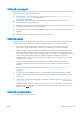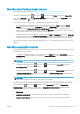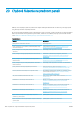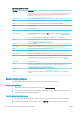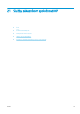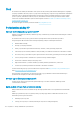HP DesignJet Z2600 Z5600 PostScript Printer User Guide
Nemožno otvoriť vstavaný webový server
Ak ste tak ešte neurobili, prečítajte si časť Prístup k vstavanému webovému serveru na strane 30.
Na prednom paneli stlačte ikonu , potom ikonu a vyberte položku Setup (Nastavenie) > Connectivity
(Pripojenie) > Advanced (Rozšírené) > Embedded Web Server (Vstavaný webový server) > Allow EWS (Povoliť
vstavaný webový server) > On (Zapnuté).
Ak používate server proxy, skúste obísť server a pristupovať na webový server priamo.
●
V systéme Windows v prehľadávači Internet Explorer 6 prejdite do ponuky Tools (Nástroje) > Internet
Options (Možnosti siete Internet) > Connections (Pripojenia) > LAN Settings (Nastavenia siete LAN)
a začiarknite políčko Bypass proxy server for local addresses (Obísť server proxy pre lokálne adresy).
Prípadne, ak chcete presnejšiu kontrolu, kliknite na tlačidlo Advanced (Spresnenie) a do zoznamu výnimiek
pridajte adresu IP tlačiarne, pre ktorú sa nepoužíva server proxy.
●
V prehľadávači Safari pre systém Mac OS X prejdite do ponuky Safari > Preferences (Predvoľby) > Advanced
(Rozšírené) a kliknite na tlačidlo Proxies: Change Settings (Servery proxy: zmena nastavenia). Do zoznamu
výnimiek, pre ktoré sa server proxy nebude používať, pridajte adresu IP tlačiarne alebo jej názov domény.
Ak sa ešte stále nedokážete pripojiť, vypnite tlačiareň klávesom Power (Napájanie) na prednom paneli a znova ju
zapnite.
Nemožno sa pripojiť na internet
Ak sa tlačiarni nedarí pripojiť na internet, môže sa automaticky spustiť Sprievodca pripojením. Sprievodcu môžete
tiež kedykoľvek spustiť manuálne.
●
Z prostredia vstavaného webového servera: vyberte položky Support (Podpora) > Connectivity
troubleshooting (Riešenie problémov s pripojením) > Connectivity wizard (Sprievodca pripojením tlačiarne
k internetu).
POZNÁMKA: Pomocou vstavaného webového servera nemôžete zmeniť nastavenia pripojenia.
●
Z predného panela: stlačte ikonu , potom ikonu a vyberte položku Connectivity (Pripojenie) >
Connectivity wizard (Sprievodca pripojením).
●
Z predného panela: Stlačte ikonu , potom ikonu a vyberte položku Internal prints (Interné výtlačky)
>
Service information prints (Výtlačky servisných informácií) > Print connectivity cong. (Tlač kongurácie
pripojenia) Vytlačia sa výsledky
POZNÁMKA: Vytlačené výsledky pochádzajú z poslednej relácie Sprievodcu pripojením. Ak chcete teda
získať nejaké výsledky, musíte najskôr spustiť Sprievodcu pripojením.
Sprievodca pripojením automaticky vykoná sériu testov. Prípadne môžete vybrať jednotlivé testy. Na prednom
paneli stlačte ikonu
, potom ikonu a vyberte položku Connectivity (Pripojenie) > Diagnostics &
troubleshooting
(Riešenie problémov s diagnostikou) > Diagnostics & troubleshooting (Riešenie problémov
s diagnostikou). K dispozícii sú nasledujúce možnosti.
●
Všetky testy
●
Network connectivity test (Test sieťového pripojenia): skontroluje pripojenie tlačiarne k lokálnej sieti.
●
Internet connectivity test (Test internetového pripojenia): skontroluje pripojenie tlačiarne k internetu.
SKWW Nemožno otvoriť vstavaný webový server 165